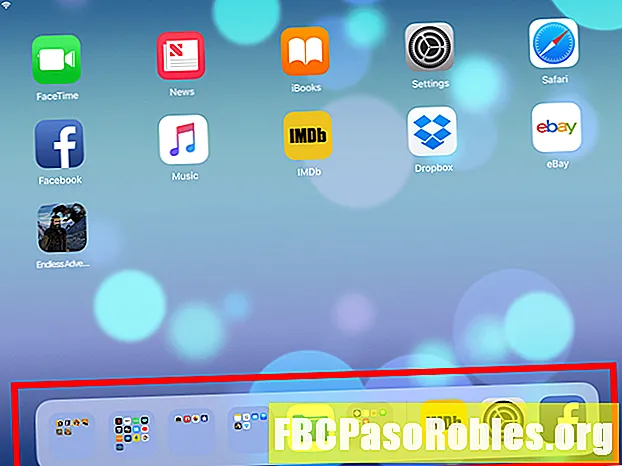Turinys
- 10 geriausių būdų, kaip „Chrome OS“ nešiojamąjį kompiuterį paleisti greičiau
- Patikrinkite užduočių tvarkytuvę
- Patikrinkite, ar neturite tinklo problemų
- Sumažinkite vietinio saugojimo griozdus
- Įgalinti išankstinį puslapio gavimą
- Sumažinkite „Chrome“ plėtinių ir programų galimybes
- Išvalykite naršyklės talpyklą ir slapukus
- Blokuokite „Javascript“ ir skelbimus
- Įgalinti „Hyper-Threads“
- Įgalinti GPU rastrizaciją
- Jei nepavyksta visko: „Powerwash“ „Chromebook“
10 geriausių būdų, kaip „Chrome OS“ nešiojamąjį kompiuterį paleisti greičiau
Jei jaučiate „Chromebook“ sulėtėjimą, gali būti įdomu, kaip pagreitinti „Chromebook“. Laimei, nors yra keletas žinomų problemų, dėl kurių šie nešiojamieji kompiuteriai gali sulėtėti, jas ištaisyti lengva.
Patikrinkite užduočių tvarkytuvę
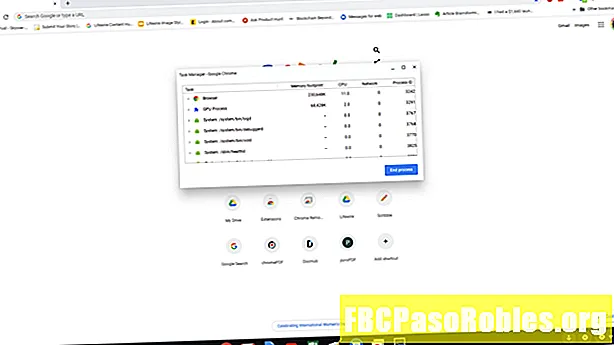
Vienas iš paprasčiausių būdų išsiaiškinti, kaip paspartinti „Chromebook“, yra patikrinti „Chromebook“ užduočių tvarkytuvę.
Norėdami pasiekti „Task Manager“, atidarykite „Chrome“, pasirinkite trys taškai viršuje dešinėje, tada pasirinkite Daugiau įrankių > Užduočių vadovas.
Lange „Užduočių tvarkytuvė“ galite pamatyti, kurios programos sunaudoja daugiausia procesoriaus ar atminties „Chromebook“ įrenginyje. Jei čia matote kokių nors kaltininkų programų, pašalinkite jas, kad atlaisvintumėte „Chromebook“ išteklius ir pagerintumėte našumą.
Patikrinkite, ar neturite tinklo problemų
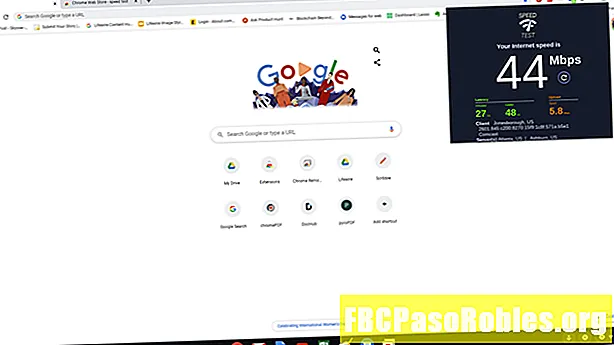
Daugelis „Chromebook“ vartotojų mano, kad jų „Chromebook“ sulėtėja, kai tikroji priežastis gali būti tinklo problemos. Galite tai atmesti atlikdami greitus tinklo greičio testus.
Naudokitės internetinėmis greičio tikrinimo paslaugomis atidarydami „Chrome“ naršyklę ir apsilankę bet kurioje iš aukščiausių tinklo greičio testų paslaugų. Atlikite šiuos testus, kad patvirtintumėte interneto greitį. Geriausios iš šių paslaugų yra „Speedtest.Net“, „TestMy.net“ arba „Speedof.me“.
Jei norite nuolat stebėti savo tinklo greitį, galite įdiegti „Chrome“ OS programas iš „Chrome“ internetinės parduotuvės. Šios programos leidžia patikrinti tinklo greitį naršyklės viduje. Geriausios programos yra „SpeedTest“, „OpenSpeedTest“ arba „Ookla Speedtest“.
Jei pastebite, kad problema yra jūsų tinklas, patikrinkite maršrutizatorių arba susisiekite su savo IPT, kad pašalintumėte interneto ryšį.
Sumažinkite vietinio saugojimo griozdus
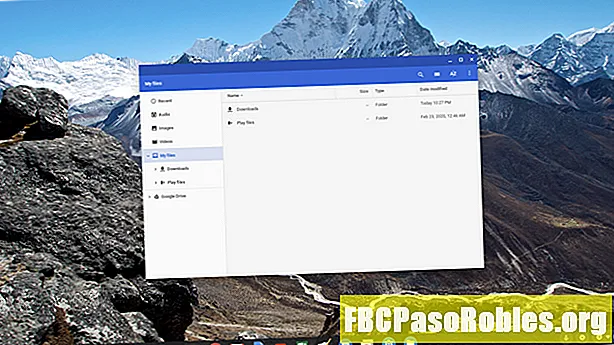
Kita problema, dėl kurios gali sulėtėti „Chromebook“ veikimas, yra ta, kai vietinis kietasis diskas pasiekia atminties talpą. Tai gali sukelti klaidų bandant atsisiųsti ar sukurti naujus failus.
Daugelyje „Chromebook“ įrenginių yra vietos nuo 16 GB iki 32 GB. Neužima daug laiko, kol atsisiuntimai ir kiti failai užpildys šią vietą jums to nesuvokiant.
Tai galite išspręsti keliais būdais.
- Pridėkite SD kortelę prie „Chromebook“, jei joje yra SD lizdas (dauguma tai daro).
- Vietoj to pakeiskite failo atsisiuntimo vietą į debesies saugyklą.
- Dažnai ištrinkite failus, saugomus vietinėje saugykloje
Įgalinti išankstinį puslapio gavimą
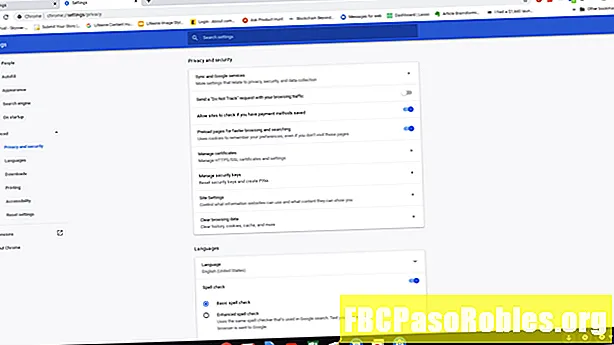
„Google“ įdiegė kūrybinę technologiją, kad interneto puslapiai būtų greičiau įkeliami. Tai vadinama išankstinis puslapio pateikimas.
Kai įjungsite išankstinį puslapių iškėlimą, „Chrome“ atidaromame puslapyje ieškos nuorodų, kurios bus įtrauktos, ir talpins tinklalapius, į kuriuos nukreipia bet kuri šio puslapio nuoroda. Jei esate linkę naršyti internete spustelėdami nuorodas iš vieno puslapio į kitą, tai gali pagerinti jūsų naršymą. Norėdami tai nustatyti:
- Pasirinkite trys vertikalūs taškai viršutiniame dešiniajame kampe, kad atidarytumėte „Chrome“ nustatymus.
- Pereikite prie puslapio apačios ir pasirinkite Pažengęs.
- Skyriuje Privatumas ir saugumas įsitikinkite, kad Iš anksto įkelkite puslapius, kad galėtumėte greičiau naršyti ir ieškoti yra įjungtas.
Sumažinkite „Chrome“ plėtinių ir programų galimybes
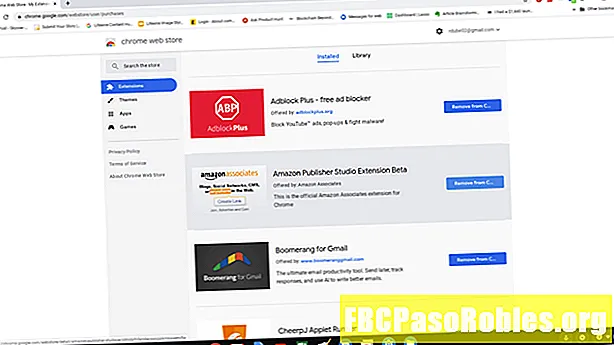
„Chromebook“ įrenginyje vienintelės programos, kurias galite naudoti, yra „Chrome“ plėtiniai arba „Chrome“ programos. Bet netgi „Chrome“ programos yra „Chrome“ plėtiniai, kurie veikia atskirame lange.
Kadangi ne visi plėtiniai sukurti efektyviai, dėl netinkamai užprogramuotų (arba kenkėjiškų) programų „Chromebook“ gali sulėtėti.Štai kodėl visada gera idėja nuskaityti visus įdiegtus „Chrome“ plėtinius ir juos išvalyti.
Norėdami peržiūrėti ir pašalinti „Chrome“ programas ar plėtinius, atidarykite „Chrome“ naršyklę ir įveskite chrome.google.com/webstore/ į vietos lauką, kad atidarytumėte „Chrome“ internetinę parduotuvę. Lango viršuje pasirinkite pavara piktograma> Mano plėtiniai ir programos.
Šiame puslapyje bus rodomi visi jūsų įdiegti plėtiniai ir programos. Jei matote programas ar plėtinius, kurių nebenaudojate, pasirinkite Pašalinti iš „Chrome“.
Jei plėtinių pašalinimas neveikia, tačiau vis tiek įtariate kenkėjiškas programas ar kitas „Chrome“ problemas, galite iš naujo nustatyti „Chrome“ naršyklę. Tačiau atminkite, kad ši parinktis atkuria visus numatytuosius nustatymus, išvalo laikinus duomenis ir išjungia visus plėtinius. Taigi, naudokite jį tik kaip paskutinę galimybę.
Išvalykite naršyklės talpyklą ir slapukus
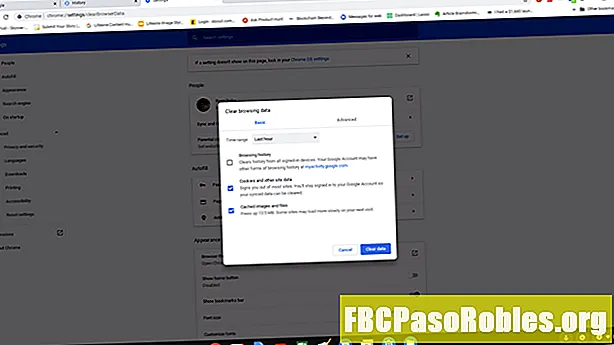
Laikui bėgant, kai lankotės daugelyje svetainių, naršyklės talpyklos ir saugomi slapukai gali žymiai išaugti. Visada yra geras idealas reguliariai išvalyti talpyklą ir slapukus, kad saugykla būtų švari, o „Chrome“ naršyklė (ir „Chromebook“) veiktų nepriekaištingai.
Parinktis išvalyti naršymo istoriją yra automatiškai tikrinama, kai išvalote naršymo duomenis. Nepamirškite panaikinti šio žymėjimo, jei nenorite prarasti naršymo istorijos.
Blokuokite „Javascript“ ir skelbimus
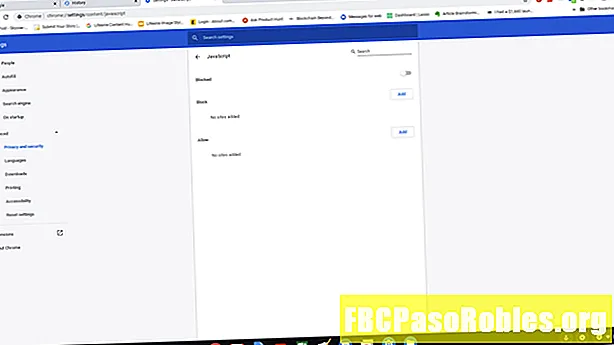
Daugelyje svetainių šiomis dienomis naudojamas „Javascript“ tiek svetainės funkcionalumui, tiek skelbimams. Deja, ne visos svetainės efektyviai naudoja šį scenarijų, vis tiek daugiau svetainių naudoja kenksmingus scenarijus.
„Flash“ kurį laiką buvo „Chrome“ saugumo problema, todėl „Google“ išjungia „Flash“ palaikymą „Chrome“. Galite žengti tai dar daugiau, taip pat išjungdami „Javascript“.
- Atidarykite „Chrome“, tada atidarykite jos nustatymus.
- Pereikite prie puslapio apačios ir pasirinkite Pažengęs.
- Viduje Privatumas ir saugumas skyrių, pasirinkite Svetainės nustatymai.
- Pasirinkite rodyklę šalia „Java“ scenarijus.
- Išjunkite parinkiklį šalia Leidžiama taigi tekstas pasikeičia į Užblokuotas.
Atminkite, kad išjungę „Javascript“ iš daugelio svetainių pašalinsite įprastas funkcijas. Ne toks drastiškas būdas apsaugoti „Chromebook“ nuo scenarijų, kurie sulėtina interneto naršymą, yra „Chrome“ skirtų skelbimų blokatorių diegimas (tiesiog įsitikinkite, kad įtraukiate savo mėgstamiausių svetainių, pavyzdžiui, „Lifewire“, sąrašą į baltąjį sąrašą).
Įgalinti „Hyper-Threads“
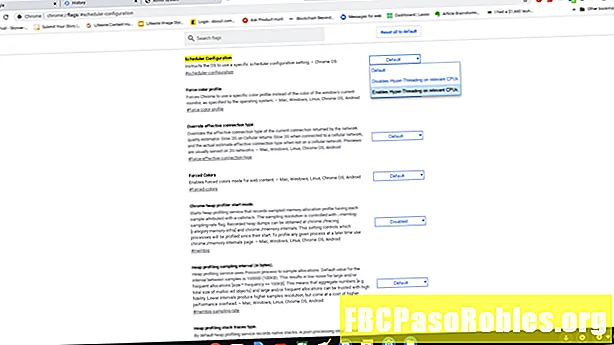
Aukštas sriegis yra tas, kai procesoriuje gali veikti keli gijos (procesai). Tai reiškia, kad jei vienas jūsų vykdomas procesas „kabo“, jūsų CPU toliau vykdys kitas gijas, o jūsų sistema neužsiblokuos.
Norėdami įgalinti hipersisteminimą, atidarykite „Chrome“ ir įveskite chromas: // vėliavos # planavimo priemonės konfigūracija į vietos lauką. Išskleidžiamajame dešinėje pakeiskite Numatytas į Įgalinamas atitinkamas centrinis procesorius.
Atminkite, kad ši funkcija veiks tik „Chromebook“ įrenginiuose su centriniais procesoriais, kurie gali būti spartūs. Įjungdami tai taip pat turėsite subalansuoti našumo pranašumus ir trūkumus, palyginti su saugumo rizika.
Įgalinti GPU rastrizaciją
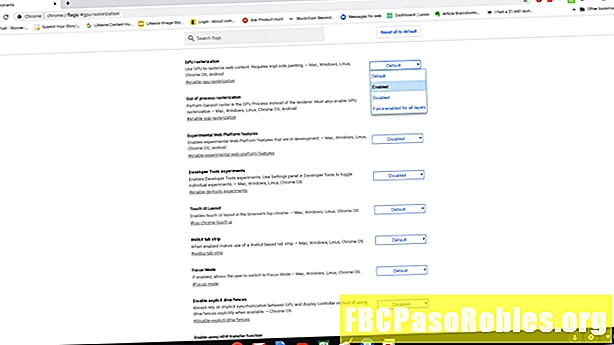
„Google“ turi eksperimentinių „Chrome“ vėliavų sąrašą, kurie gali padėti padidinti našumą. Vienas iš jų yra GPU rastravimas. Tai tiesiog perkelia interneto turinio apdorojimą iš jūsų procesoriaus į jūsų GPU. Tai gali padėti pagerinti našumą, nes GPU procesoriai paprastai yra gana galingi, o naršymui internete retai reikia daug GPU apdorojimo galios.
Norėdami įjungti šią eksperimentinę funkciją, atidarykite „Chrome“ ir įveskite chromas: // vėliavos # GPU rastravimas į vietos lauką. Norėdami įjungti šią funkciją, pakeiskite išskleidžiamąjį meniu į dešinę nuo Numatytas į Įjungtas.
Jei nepavyksta visko: „Powerwash“ „Chromebook“
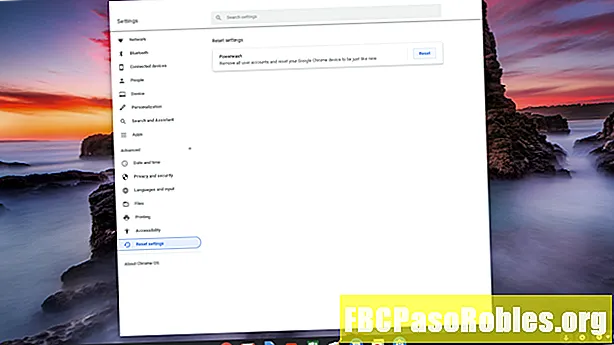
Jei visa kita nepavyksta, gali tekti atkurti gamyklinius „Chromebook“ įrenginius.
„Powerwash“ pašalins visas programas ir plėtinius ir grąžins gamyklinius „Chromebook“ nustatymus. Taip pat prarasite viską, kas saugoma vietinėje saugykloje.